Imaginez que vous ayez une feuille de calcul numérisée au format PDF qui a été distribuée aux personnes du département financier. Comment allez-vous maintenant la transformer en fichier Excel éditable afin de pouvoir changer les chiffres et effectuer d'autres modifications? La réponse est d'utiliser un outil de conversion de PDF vers Excel avec OCR qui rendra d'abord le PDF éditable, puis le rendra sous forme de feuille de calcul Excel.
Bien que le processus semble assez simple, il est en fait assez complexe car vous devez penser à la précision de la conversion, à la conservation de la mise en page originale du fichier PDF et à d'autres facteurs. Heureusement, il existe des moyens faciles de convertir des PDF numérisés en Excel, et c'est ce dont il est question dans cet article.
Le meilleur outil pour convertir des PDF en Excel avec OCR
La conversion de PDF en Excel avec OCR peut être effectuée rapidement et avec précision avec UPDF sur Mac et Windows. Il offre une gamme d'options de conversion où vous pouvez facilement transformer des fichiers PDF en d'autres formats MS Office, images, HTML, etc. - plus d'une douzaine d'options de conversion au total. Plus d'une douzaine d'options de conversion au total. Cela en fait l'un des outils de conversion de PDF les plus polyvalents disponibles aujourd'hui, et il est également très facile à utiliser. Essayez UPDF à partir du bouton de téléchargement suivant.
Windows • macOS • iOS • Android 100% sécurisé

Principales caractéristiques d'UPDF
- Conversion précise en termes de cohérence de format pour les tableaux Excel. 14 options de conversion de PDF vers d'autres formats. 5 formats d'image sont pris en charge pour la conversion de PDF en images.
- OCR précise pour convertir les PDF numérisés ou non éditables en formats éditables. L'OCR prend en charge 38 langues avec une fonction de détection automatique.
- Modifier facilement le texte, les images et les liens des PDF. Il peut également ajouter et modifier le filigrane, le fond, l'en-tête et le pied de page.
- Annoter les PDF à l'aide de surlignage, de soulignement, de gribouillage, de barrage, de texte, de zone de texte, de note , de crayon, d'autocollant, etc.
- Ajouter des mots de passe pour protéger les fichiers PDF en toute simplicité.
Avantages
- Facile à utiliser - aucune expérience ou formation préalable n'est nécessaire.
- Des opérations simples de glisser-déposer et de cliquer pour faire le travail rapidement.
- Puissant moteur de conversion.
- Sécurité avancée des fichiers pour protéger la vie privée et la confidentialité.
Comment convertir des PDF en Excel avec OCR sur UPDF
Étape 1: Téléchargez le fichier PDF numérisé
Vous pouvez le faire en déposant le fichier directement dans l'interface UPDF ou en cliquant sur le bouton "Ouvrir Un Fichier".
Étape 2: OCR le PDF
Cliquez sur l'icône "OCR" dans la barre d'outils de droite, puis définissez les préférences. Une fois les réglages effectués, cliquez sur le bouton "Lancer L'OCR" pour convertir les PDF numérisés en documents éditables et consultables.
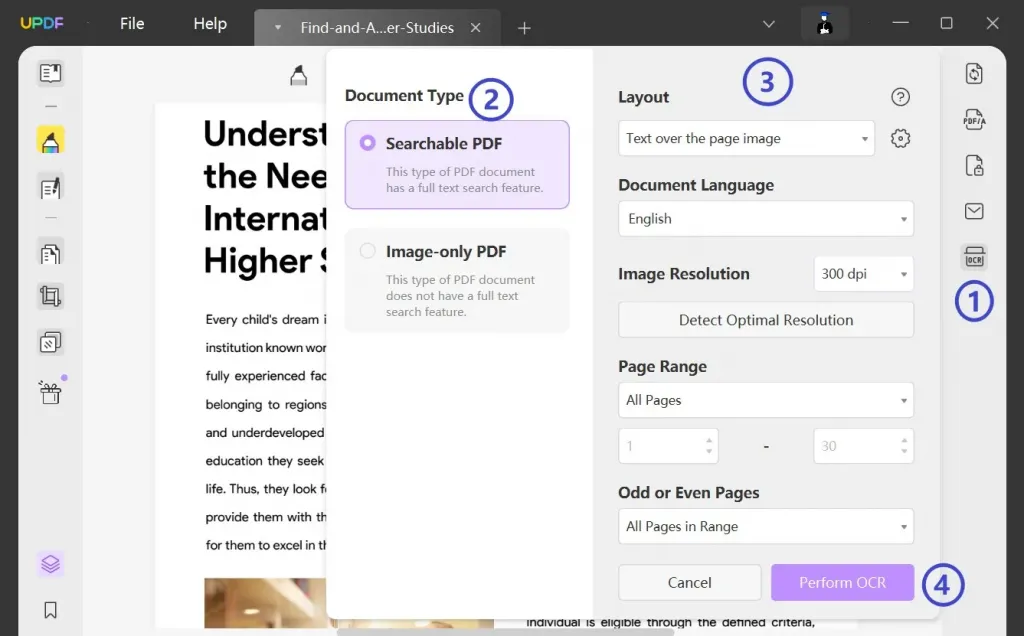
Étape 3: Sélectionnez l'option Excel
Le PDF avec OCR s'ouvrira automatiquement sur UPDF. Vous pouvez maintenant cliquer sur l'icône "Exporter" dans le panneau de droite, puis sélectionner l'option "Excel".
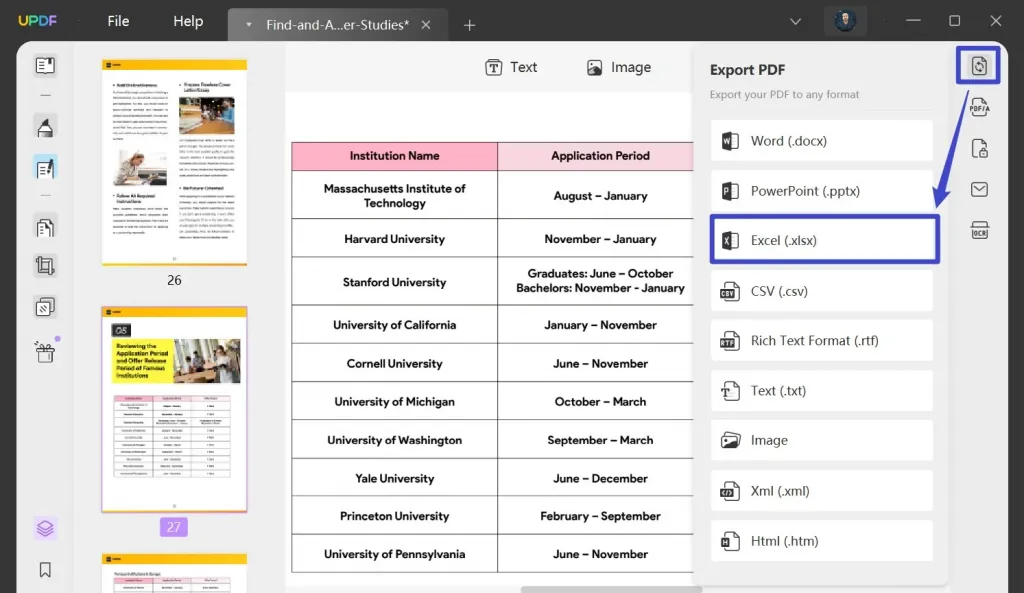
Étape 4: Convertissez le PDF en Excel avec OCR
Cliquez ensuite sur "Exporter" pour convertir le PDF en Excel.
Lorsque vous exportez le fichier PDF modifié vers Excel, vous pouvez ouvrir le fichier Excel sur votre ordinateur. Comme vous pouvez le constater, le contenu du fichier converti est le même. Il est également possible de rechercher du contenu et de le modifier.
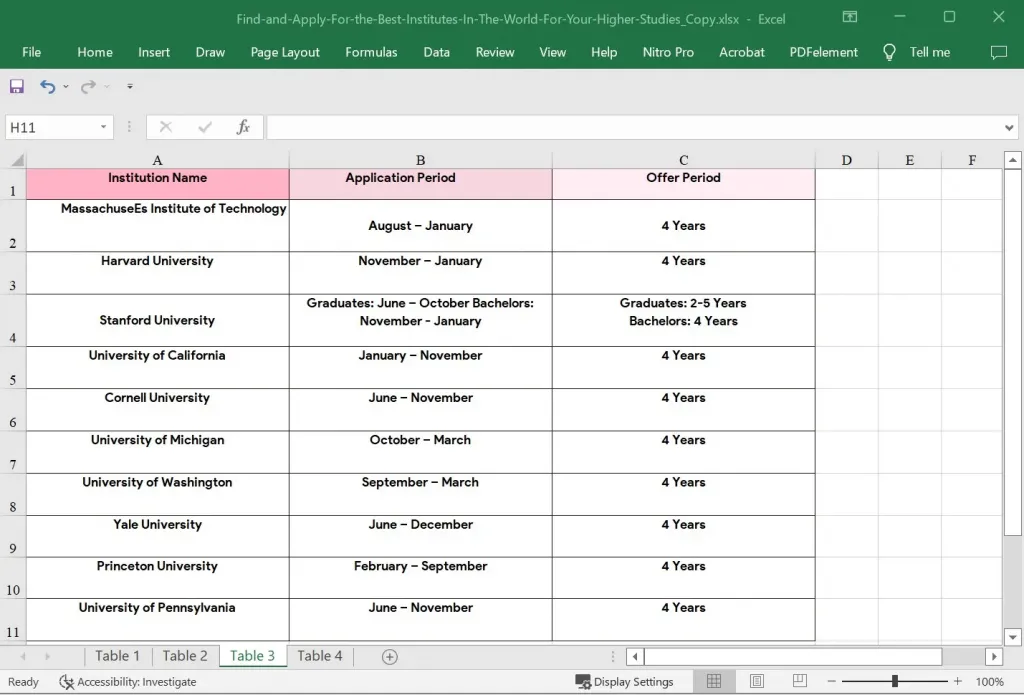
Et c'est tout! UPDF rend une tâche extrêmement complexe si simple que tout le monde peut devenir un pro en un rien de temps! Essayez UPDF dès aujourd'hui en cliquant sur le bouton de téléchargement gratuit ci-dessous.
Windows • macOS • iOS • Android 100% sécurisé
Comment convertir des PDF en Excel en ligne avec OCR
Voyons maintenant comment convertir des PDF en Excel à l'aide d'un convertisseur en ligne. Le convertisseur en ligne est pratique à utiliser et assez précis pour convertir fidèlement le PDF basé sur l'image en un fichier Excel modifiable.
Les outils de conversion en ligne sont faciles à utiliser et assez précis, mais vous devez savoir qu'ils ont une limite de fichiers, de sorte que les gros fichiers ne peuvent pas être traités de cette manière. Néanmoins, les convertisseurs en ligne sont d'excellents utilitaires PDF vers Excel OCR gratuits pour les conversions simples lorsque vous n'avez pas de tableaux complexes avec un formatage spécial, etc. Le processus est très simple, mais le seul problème est que vous n'avez pas accès aux paramètres de conversion avancés et qu'il n'y a pas de fonction de traitement par lots si vous êtes un utilisateur invité.
Voyons comment cela fonctionne.
Étape 1: Téléchargez votre tableau PDF numérisé
Tout d'abord, allez sur Google et cherchez "convertisseur en ligne". Choisissez celui qui vous convient et ouvrez le fichier pour télécharger votre document.
Étape 2: Choisissez la langue pour la conversion OCR
Les tableaux comportent invariablement des lignes d'en-tête dans une langue ou une autre, et ce service vous offre de nombreuses options à cet égard - choisissez la langue contenue dans le fichier PDF.
Étape 3: OCR en ligne pour convertir le PDF en Excel
Une fois le fichier converti, vous verrez un lien pour le télécharger - cliquez sur le lien et enregistrez la feuille de calcul Excel à l'emplacement souhaité.
Inconvénients de l'utilisation d'un convertisseur en ligne pour convertir des PDF en Excel
- Vous devez vous connecter à Internet pour l'utiliser.
- Vous devez télécharger vos documents sur le site web. Cela signifie que des pirates informatiques peuvent voler vos fichiers.
- Si votre réseau n'est pas bon, la stabilité sera très faible.
- La qualité des fichiers convertis par OCR de la plupart des outils de conversion en ligne est très médiocre, et certains sont payants.
Nous vous recommandons donc d'utiliser des convertisseurs de PDF hors ligne comme UPDF. Ils sont totalement sûrs et la qualité des PDF convertis par OCR est meilleure.
Défis du convertisseur de PDF en Excel
Contrairement à l'époque où tous les documents étaient stockés dans des piles de papier, aujourd'hui tout est stocké sous forme numérique. Il y a de nombreux avantages à pouvoir stocker des données sous forme numérique, car elles sont beaucoup moins susceptibles d'être perdues et peuvent être utilisées à tout moment. Cela étant dit, nous sauvegardons nos données sous différentes formes, qu'il s'agisse d'un PDF, d'un tableur ou d'un document Word. Cependant, avec autant de formats différents, des confusions et des complications sont inévitables, d'où l'existence de différents convertisseurs qui peuvent convertir de et vers différents formats, comme PDF vers excel, word vers PDF, etc.
Précision de la conversion
Cependant, malgré le service exceptionnel que nous offrent les différents convertisseurs, un certain nombre de problèmes se posent. Le premier est la conversion imprécise, où seuls de petits morceaux de données sont convertis, de petits morceaux, rien du tout, ou la traduction de mots est incorrecte. Ce problème peut être résolu dans les petits documents, mais dans les documents de plus de 100 pages, il est très grave. Pour cette raison, la précision de la conversion est très importante, d'autant plus que beaucoup de ses utilisateurs sont des étudiants. Elle pourrait très facilement faire la différence entre un concurrent de premier plan et un concurrent de second plan. Mais UPDF n'a évidemment pas ce problème, et c'est pourquoi UPDF est le meilleur.
Windows • macOS • iOS • Android 100% sécurisé
Vitesse de traitement et de conversion rapide
Beaucoup de personnes utilisent ces convertisseurs pour des soumissions de dernière minute, ils doivent donc être très rapides. Il existe deux variantes à cet égard. Un convertisseur de bureau et un convertisseur de site web en ligne. La vitesse d'un convertisseur de bureau dépend fortement du logiciel de votre système et de sa capacité à exécuter l'application, tandis qu'un convertisseur en ligne fonctionne sur un espace en nuage et en est dépendant. Un convertisseur en ligne est plus léger, plus rapide et plus apprécié, car il convient aussi bien aux utilisateurs capables d'utiliser un convertisseur de bureau qu'à ceux qui ne le sont pas.
Conversion de plusieurs formats
Il est très possible que de nombreuses conversions différentes soient nécessaires, mais il peut être fastidieux d'aller sur de nombreux sites Web différents pour tout convertir. C'est la raison pour laquelle la plupart des convertisseurs prennent en charge les conversions de formats multiples. Ils ont la capacité de convertir plusieurs documents simultanément, ce qui facilite grandement le travail des utilisateurs. Les conversions comprennent souvent des documents allant du type PDF à Excel, en passant par PowerPoint et Word, et plus encore. Les formats multiples font également du site Web un "guichet unique", ce qui attire davantage d'utilisateurs et augmente l'utilisation et la popularité du site.
OCR
L'OCR (reconnaissance optique de caractères) est ce qui permet aux convertisseurs de numériser le texte d'un document et de le convertir en différents formats, par exemple en texte. Il détecte les textes et en fait des caractères à afficher sur l'écran. La prise en charge de l'OCR donne l'assurance que les données du document seront reprises correctement et converties au format souhaité. Les formats non pris en charge deviennent obsolètes en raison de leur moindre utilisation par rapport à leurs concurrents pris en charge. L'OCR peut également détecter du texte dans des images, c'est-à-dire des documents numérisés, ce qui facilite le formatage et le stockage.
Compatibilité du système
Beaucoup de gens préfèrent les convertisseurs de bureau, en raison de leurs fonctions hors ligne et de leur portabilité. Il y a un facteur important à prendre en compte lors de l'achat d'un convertisseur de bureau, à savoir son niveau de compatibilité avec votre système. Il y a beaucoup de convertisseurs sur le marché, et beaucoup de versions, il est important de trouver celui qui conviendra à la capacité de votre système et qui ne causera pas de problèmes à un moment vital.
Interface conviviale
Avec autant d'options de conversion, il est important que l'utilisateur sache clairement où il doit aller pour effectuer les opérations requises, ce qui signifie une interface propre et soignée. Des directions faciles, des boutons réactifs et une apparence plus conviviale. Il est important de prendre en compte le fait que l'utilisateur peut être totalement novice dans ce type de logiciel. Une interface conviviale, facile à manœuvrer et à utiliser, est donc très appréciée des nouveaux utilisateurs. De nombreux utilisateurs préfèrent également une interface attrayante et élégante.
Prix
"Rien n'a de prix" - Juliet Marillier. Beaucoup de ces services offrent des périodes d'essai ou un nombre limité de conversions et pour toute utilisation supplémentaire, vous devez souscrire à une adhésion. Les prix varient de 2 $ à 20 $, voire plus, et les services offerts varient selon les niveaux. L'achat d'un abonnement à prix raisonnable peut s'avérer très avantageux pour plusieurs raisons, notamment parce que vous n'avez pas à dépendre d'une connexion Internet et que vos données sont mieux protégées. Si vous êtes en mesure de dépenser un montant mensuel, cela en vaut vraiment la peine et de nombreux services peuvent être essayés gratuitement pendant 30 jours.
Le meilleur du jeu
Avec un tel choix, l'une des questions les plus fréquentes est de savoir lequel choisir. UPDF est un service qui non seulement passe tous les tests dont nous avons parlé précédemment avec brio, mais qui offre une interface interactive avec tout ce dont on peut avoir besoin et qui est très fiable et sécurisé. Il ne nécessite pas de carte ou quoi que ce soit d'autre, contrairement à ses concurrents qui l'exigent pour commencer un essai, et il fournit une grande partie de ses services gratuitement. Dans ce marché hautement concurrentiel, UPDF vous propose une offre complète et complète, sans frais, directement chez vous.
Conclusion
Après avoir appris les étapes et les défis de la conversion de PDF en Excel, vous pouvez savoir que UPDF peut vous donner une solution parfaite pour convertir PDF Excel. De plus, vos documents sont protégés par une sécurité de niveau entreprise lorsque vous utilisez UPDF, et aucune donnée n'est jamais partagée avec des tiers sans votre accord explicite.
Alors allez-y, essayez UPDF dès aujourd'hui en cliquant sur le bouton de téléchargement ci-dessous et allégez considérablement votre charge de travail lors de la conversion de PDF en Excel OCR ou l'une des 14 options disponibles au bout de vos doigts.
Windows • macOS • iOS • Android 100% sécurisé
 UPDF
UPDF
 UPDF pour Windows
UPDF pour Windows UPDF pour Mac
UPDF pour Mac UPDF pour iPhone/iPad
UPDF pour iPhone/iPad updf android
updf android UPDF AI en ligne
UPDF AI en ligne UPDF Sign
UPDF Sign Modifier le PDF
Modifier le PDF Annoter le PDF
Annoter le PDF Créer un PDF
Créer un PDF Formulaire PDF
Formulaire PDF Modifier les liens
Modifier les liens Convertir le PDF
Convertir le PDF OCR
OCR PDF en Word
PDF en Word PDF en Image
PDF en Image PDF en Excel
PDF en Excel Organiser les pages PDF
Organiser les pages PDF Fusionner les PDF
Fusionner les PDF Diviser le PDF
Diviser le PDF Rogner le PDF
Rogner le PDF Pivoter le PDF
Pivoter le PDF Protéger le PDF
Protéger le PDF Signer le PDF
Signer le PDF Rédiger le PDF
Rédiger le PDF Biffer le PDF
Biffer le PDF Supprimer la sécurité
Supprimer la sécurité Lire le PDF
Lire le PDF UPDF Cloud
UPDF Cloud Compresser le PDF
Compresser le PDF Imprimer le PDF
Imprimer le PDF Traiter par lots
Traiter par lots À propos de UPDF AI
À propos de UPDF AI Solutions de UPDF AI
Solutions de UPDF AI Mode d'emploi d'IA
Mode d'emploi d'IA FAQ sur UPDF AI
FAQ sur UPDF AI Résumer le PDF
Résumer le PDF Traduire le PDF
Traduire le PDF Analyser le PDF
Analyser le PDF Discuter avec IA
Discuter avec IA Analyser les informations de l'image
Analyser les informations de l'image PDF vers carte mentale
PDF vers carte mentale Expliquer le PDF
Expliquer le PDF Recherche académique
Recherche académique Recherche d'article
Recherche d'article Correcteur IA
Correcteur IA Rédacteur IA
Rédacteur IA Assistant aux devoirs IA
Assistant aux devoirs IA Générateur de quiz IA
Générateur de quiz IA Résolveur de maths IA
Résolveur de maths IA PDF en Word
PDF en Word PDF en Excel
PDF en Excel PDF en PowerPoint
PDF en PowerPoint Mode d'emploi
Mode d'emploi Astuces UPDF
Astuces UPDF FAQs
FAQs Avis sur UPDF
Avis sur UPDF Centre de téléchargement
Centre de téléchargement Blog
Blog Actualités
Actualités Spécifications techniques
Spécifications techniques Mises à jour
Mises à jour UPDF vs. Adobe Acrobat
UPDF vs. Adobe Acrobat UPDF vs. Foxit
UPDF vs. Foxit UPDF vs. PDF Expert
UPDF vs. PDF Expert









 Freddy Leroy
Freddy Leroy 

